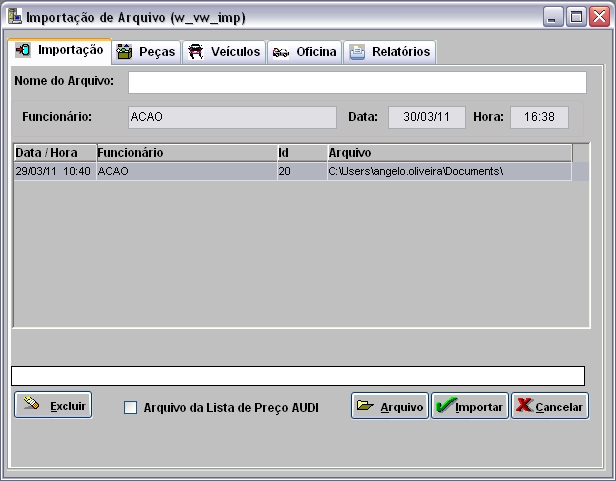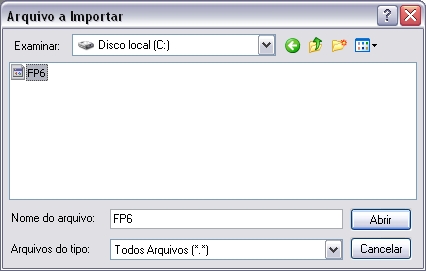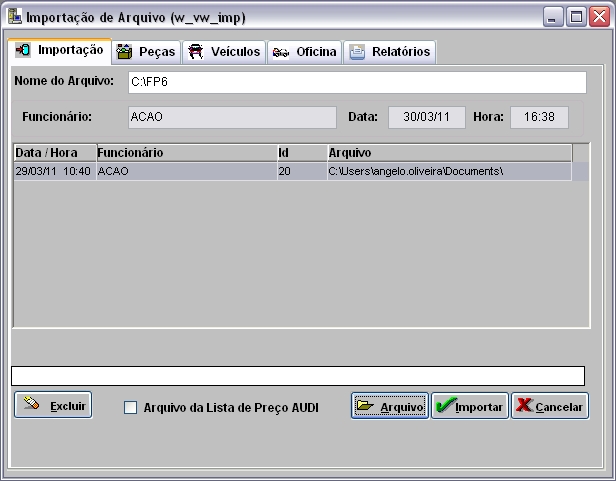Importação Status de Back Order - FP6 (Volks)
De Dealernet Wiki | Portal de Soluçăo, Notas Técnicas, Versőes e Treinamentos da Açăo Informática
Edição feita às 10h08min de 31 de março de 2011 por Flavia.oliveira (disc | contribs)
Introdução
Como Importar o Status de Back Order â FP6
Importando Status de Back Order â FP6
1. No menu principal clique Arquivo e Importar Arquivo;
2. Na janela Importação de Arquivo, informe o diretório ou clique no botão Arquivo para seleciona-lo;
3. Selecione o arquivo e clique Abrir;
4. Clique Importar;
5. Importando arquivo;
6. Arquivo importado, clique OK;
7. Na aba Peças selecione o arquivo FP6 e clique Processar;
8. Na janela FP6 - STATUS DE BACK ORDER, clique em Preview para visualizar o relatĂłrio e em Imprimir para imprimi-lo;
9. RelatĂłrio FP6 - STATUS DE BACK ORDER gerado. Importação ConcluĂda.
- O sistema atualiza os Itens B.O. (Back Orde) definindo-o com Back Orde.